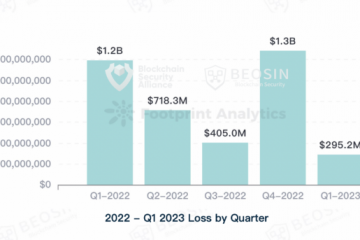W tym artykule omówimy sześć sposobów, jak pomóc Ci, jeśli powiadomienia Twitcha nie działają na Androidzie, iPhonie lub PC. Twitch to doskonała platforma do przesyłania strumieniowego, przeznaczona głównie dla graczy, którzy chcą oglądać, jak inni grają w gry lub grają sami i transmitują to do widzów. Ta aplikacja jest niesamowicie dobra ze względu na liczne funkcje, które oferuje swoim użytkownikom. Jedną z funkcji, które użytkownicy Twitcha lubią w aplikacji, jest natychmiastowe powiadomienie za każdym razem, gdy streamer jest na żywo na platformie, co pomaga zapobiegać utracie transmisji.
Jednak widzieliśmy, jak użytkownicy skarżą się na to, że powiadomienia Twitcha nie działają na ich urządzeniach i tracą dostęp do wielu strumieni z powodu problemu. Poza tym ten problem dotyczy również streamerów, ponieważ obserwujący nie otrzymują powiadomień, gdy są na żywo na Twitchu, co prowadzi do spadku ich wyświetleń. Na szczęście naprawienie problemów z powiadomieniami Twitcha wymaga tylko kilku prostych poprawek w aplikacji, urządzeniu lub przeglądarce, z której korzystasz z usługi przesyłania strumieniowego.
Powód, dla którego powiadomienia Twitcha nie działają na Androidzie, iPhonie lub komputerze
Częstym powodem, dla którego powiadomienia Twitcha nie działają na twoim urządzeniu, jest to, że ustawienie powiadomień nie jest włączone na twoim urządzeniu lub na samym Twitchu. Ponadto, jeśli korzystasz z Twitcha na komputerze za pośrednictwem przeglądarki, a jego powiadomienie nie działa, może to być spowodowane problemem z pamięcią podręczną, niewłaściwymi ustawieniami lub problemem z rozszerzeniem w przeglądarce.
Oto najważniejsze rzeczy, które powodują problem z powiadomieniami Twitcha:
Wyłączone ustawienia powiadomień na Twitchu lub urządzeniu.Problem z przeglądarką.Usterka w oprogramowaniu.
Napraw powiadomienia Twitcha, które nie działają na Androidzie, iPhonie lub komputerze
Jeśli powiadomienia Twitcha nie są wyświetlane lub nie działają na żadnym z Twoich urządzeń, oto kilka praktycznych wskazówek, jak rozwiązać ten problem:
Włącz powiadomienia na Twitchu Wyłącz powiadomienia z telefonu na Twitchu Włącz powiadomienia Twitcha na urządzeniu i przeglądarceOdinstaluj i ponownie zainstaluj aplikację Twitch Wyczyść pamięć podręczną przeglądarkiZresetuj przeglądarkę
1] Włącz powiadomienia na Twitchu
po pierwsze co powinieneś zrobić, jeśli nie otrzymujesz powiadomienia Twitch na żadnym ze swoich urządzeń, upewnij się, że powiadomienie jest włączone w aplikacji. Chociaż powiadomienie jest zawsze automatycznie włączane podczas rejestracji na platformie, mogłeś nieświadomie manipulować ustawieniami. Bez ustawień powiadomień włączonych na Twitchu nie będziesz w stanie otrzymywać żadnych powiadomień w aplikacji. Oto jak włączyć powiadomienia Twitcha na dowolnym urządzeniu:
Na komputerze
Przejdź do przeglądarki i otwórz swoje konto Twitch.Kliknij swoje ikona profilu w prawym górnym rogu strony.W wyświetlonym menu wybierz Ustawienia. Przejdź do kategorii Powiadomienia na stronie Ustawienia.Teraz kliknij Na Twitchu i włącz przełącznik z przodu opcji Wszystkie powiadomienia na Twitchu. Kliknij Przez e-mail i włącz przełącznik na z przodu opcji Wszystkie e-maile.
Wybierz Na komórce i włącz przełącznik z przodu opcji Wszystkie powiadomienia push, aby włącz powiadomienia push Twitch.
Możesz także sprawdzić powiadomienia Na kanał w ustawieniach powiadomień Twitch, aby upewnić się, że nie ma kanałów, na których ich powiadomienia zostały wyłączone. Będzie to pomocne, jeśli otrzymujesz powiadomienia Twitcha, ale nie dla wszystkich obserwowanych kanałów. Aby więc włączyć powiadomienia dla obserwowanych kanałów, kliknij opcję Na kanał i upewnij się, że przełącznik powiadomień dla wszystkich obserwowanych kanałów jest włączony.
Aby uzyskać dostęp do ustawień powiadomień Twitcha na Androidzie lub iPhonie
Otwórz aplikację Twitch na telefonie i kliknij ikonę profilu w lewym górnym rogu ekranu. Wybierz Ustawienia konta, a następnie dotknij Powiadomienia. Zobaczysz ustawienia powiadomień i możesz je dostosować, jak omówiono powyżej.
To podejście z pewnością pomoże, jeśli problem z powiadomieniem jest spowodowany ustawieniami Twitcha. Jeśli jednak nie, wypróbuj następną poprawkę.
Przeczytaj: Jak zablokować kogoś na Twitchu?
2] Wyłącz inteligentne powiadomienia na Twitchu
Powiadomienie Twitch Smart to ustawienie, które reguluje sposób, w jaki wysyłane są do Ciebie powiadomienia Twitcha. Gdy to ustawienie jest włączone, powiadomienia są wysyłane tylko tam, gdzie się znajdujesz, co może być przyczyną nieotrzymywania powiadomień push na telefon. Zaleca się wtedy wyłączenie inteligentnego powiadomienia Twitcha, a oto jak to zrobić:
Otwórz Twitch na telefonie i kliknij ikonę profilu w lewym górnym rogu strony.Wybierz Ustawienia konta i kliknij Powiadomienia.Wyłącz przełącznik przed Włącz inteligentne powiadomienia.
3] Włącz powiadomienia Twitcha na swoim urządzeniu i w przeglądarce
Jeśli powiadomienia Twitcha nie są włączone w telefonie lub przeglądarce, nie będziesz otrzymywać wszelkie powiadomienia z Twitcha, dzięki czemu możesz przegapić aktualizacje swoich ulubionych streamerów. Oto jak włączyć powiadomienia Twitcha na swoim urządzeniu i przeglądarce:
Komputer z systemem Windows
Aby włączyć powiadomienia na komputerze z systemem Windows, przeczytaj następujące posty:
Przejdź do Chrome i kliknij menu z trzema kropkami w prawym górnym rogu ekranu.Wybierz Ustawienia i kliknij Prywatność i bezpieczeństwo.Przejdź do >Ustawienia witryny i dotknij. Kliknij Powiadomienia, a następnie zaznacz pole Witryny mogą prosić o wysyłanie powiadomień. Upewnij się również, że Twitch.tv nie znajduje się na liście Witryny, które mogą prosić o wysyłanie powiadomień.
Może być również konieczne sprawdzenie ustawień powiadomień systemu Windows.
Android >
Przejdź do Ustawienia w telefonie.W polu wyszukiwania u góry strony wpisz Ustawienia aplikacji i kliknij wynik.Wybierz Twitch na liście aplikacji i dotknij Powiadomienie. Włącz Zezwalaj na powiadomienia ons.
iPhone
Otwórz Ustawienia na swoim iPhonie i kliknij Powiadomienia.Wybierz Twitch i włącz Zezwalaj na powiadomienia.
4] Odinstaluj i ponownie zainstaluj aplikację Twitch
Na telefonie, jeśli powiadomienie Twitcha nadal nie przychodzi prawda po wypróbowaniu powyższych rozwiązań należy odinstalować i ponownie zainstalować aplikację. Mamy nadzieję, że to pomoże.
Powiązane: Powiadomienia Google Chrome nie działają
5] Wyczyść pamięć podręczną przeglądarki
Za dużo lub uszkodzone pamięci podręczne w przeglądarce mogą być również powodem, dla którego nie otrzymujesz powiadomień Twitcha na komputerze z systemem Windows. W takim przypadku zaleca się wyczyszczenie pamięci podręcznej przeglądarki, a następnie spróbuj użyć Twitcha.
6] Zresetuj przeglądarkę
Możesz zresetować przeglądarkę Edge do domyślnej, jeśli problem będzie się powtarzał Twój komputer z systemem Windows. To rozwiązanie będzie idealne, jeśli otrzymujesz powiadomienia w przeglądarce, ale nagle się zatrzymuje. Pomogło to niektórym użytkownikom i może Ci również pomóc. Przeczytaj następujące posty, aby zresetować przeglądarki innych firm:
Jak mogę włączyć powiadomienia push Twitcha?
Jeśli nie otrzymujesz powiadomień Twitch na swoim telefonie, powinieneś włączyć powiadomienia push w aplikacji. Oto jak to zrobić:
Otwórz Twitch na telefonie i kliknij ikonę profilu w lewym górnym rogu strony.Wybierz Ustawienia konta i dotknij Powiadomienia.Wybierz Na komórce na wyświetlonej stronie i włącz opcję Wyślij mi powiadomienia push.
Czy możesz korzystać z Twitcha za darmo i bez logowania?
Streaming na Twitchu jest całkowicie darmowy, a rejestracja na platformie również jest subiektywna. Oznacza to, że nie musisz wcale płacić, aby oglądać transmisje i filmy na Twitchu. Aby jednak cieszyć się większą liczbą funkcji, takich jak śledzenie streamerów, czatowanie i nie tylko, musisz mieć login.
Dlaczego powiadomienia Twitcha nie działają na Androidzie, iPhonie ani na komputerze?
Jeśli powiadomienia Twitcha nie działają na twoich urządzeniach, to najprawdopodobniej dlatego, że wyłączyłeś powiadomienia w aplikacji lub na samym urządzeniu. Spróbuj więc sprawdzić ustawienia powiadomień, aby rozwiązać problem.